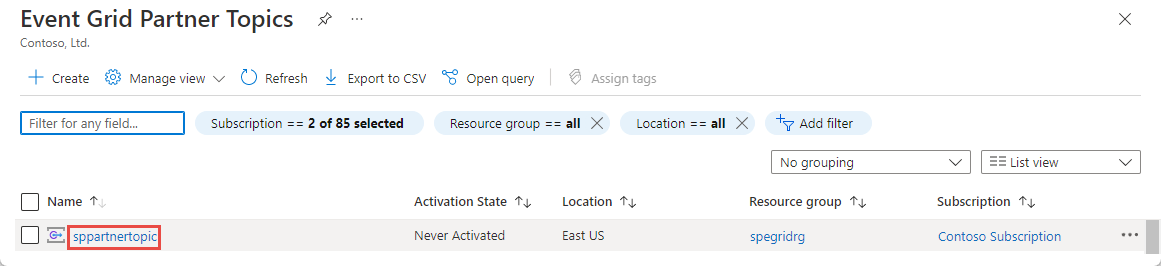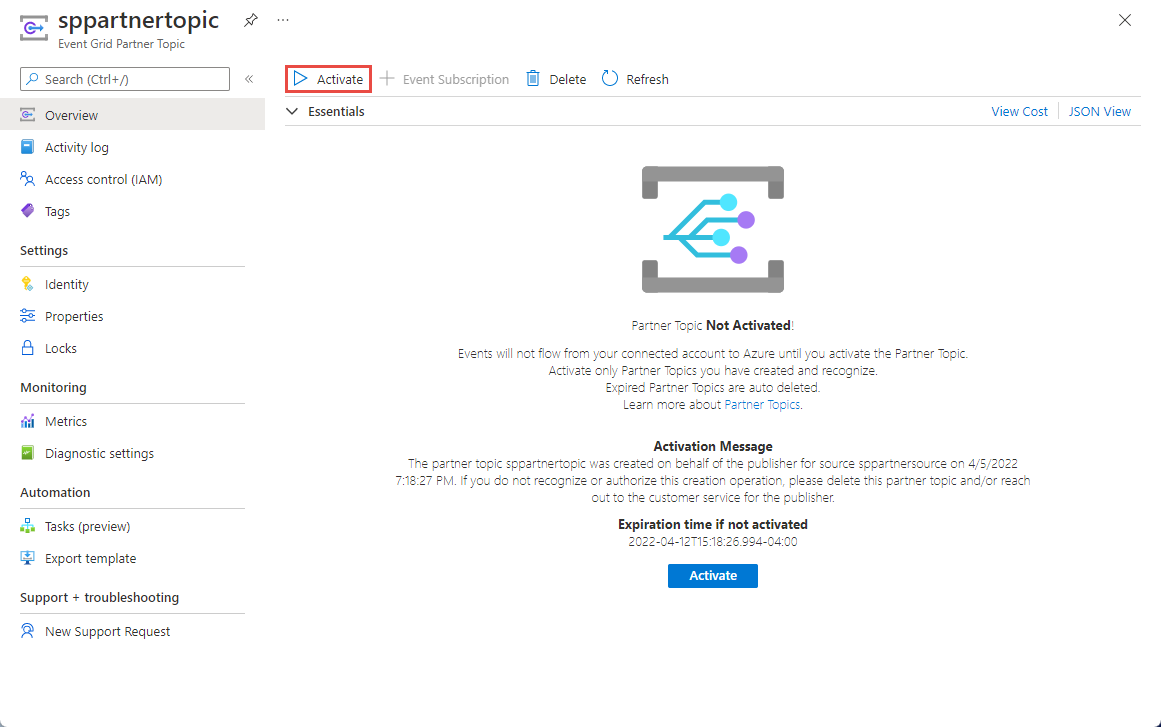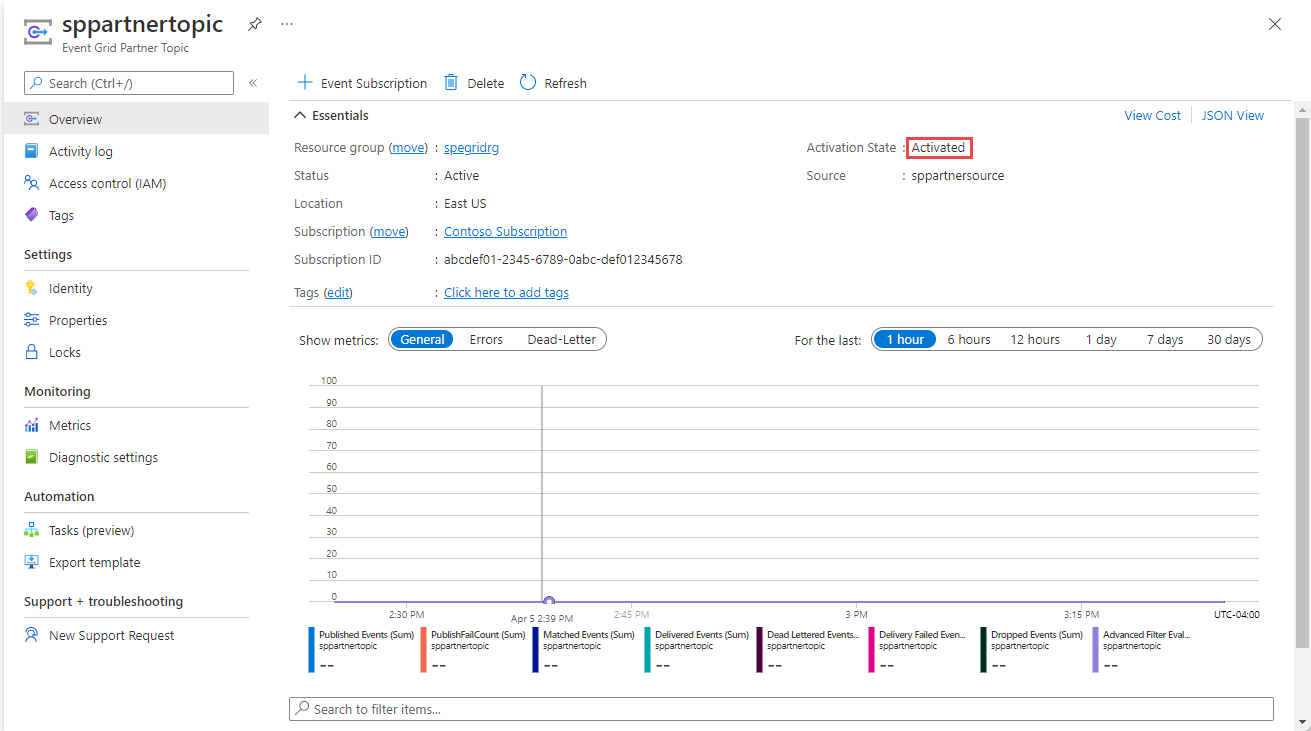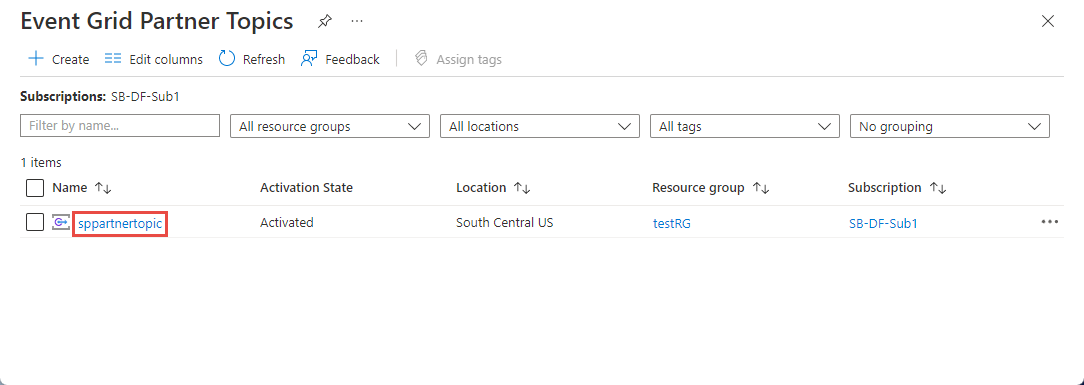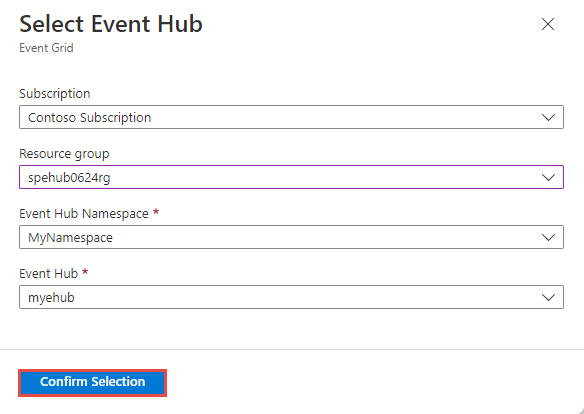Abonneren op gebeurtenissen die zijn gepubliceerd door een partner met Azure Event Grid
In dit artikel worden de stappen beschreven voor het abonneren op gebeurtenissen die afkomstig zijn van een systeem dat eigendom is van of wordt beheerd door een partner (SaaS, Enterprise Resource Planning (ERP), enzovoort.
Belangrijk
Als u niet bekend bent met de functie Partnerevenementen , raadpleegt u het overzicht partnerevenementen om inzicht te hebben in de logica van de stappen in dit artikel.
Stappen op hoog niveau
Hier volgen de stappen die een abonnee moet uitvoeren om gebeurtenissen van een partner te ontvangen.
- Registreer de Event Grid-resourceprovider bij uw Azure-abonnement.
- Machtig de partner om een partneronderwerp te maken in uw resourcegroep.
- Vraag de partner om gebeurtenissenstroom naar een partneronderwerp in te schakelen.
- Activeer het partneronderwerp zodat uw gebeurtenissen naar uw partneronderwerp stromen.
- Abonneren op gebeurtenissen.
De Event Grid-resourceprovider registreren
Tenzij u Event Grid eerder hebt gebruikt, moet u de Event Grid-resourceprovider registreren. Als u Event Grid eerder hebt gebruikt, gaat u verder met de volgende sectie.
Voer in Azure Portal de volgende stappen uit:
Selecteer Abonnementen in het linkermenu.
Selecteer het abonnement dat u wilt gebruiken voor Event Grid in de lijst met abonnementen.
Selecteer op de pagina Abonnement resourceproviders onder Instellingen in het linkermenu.
Zoek naar Microsoft.EventGrid en controleer of de status niet is geregistreerd.
Selecteer Microsoft.EventGrid in de lijst met providers.
Selecteer Registreren op de opdrachtbalk.
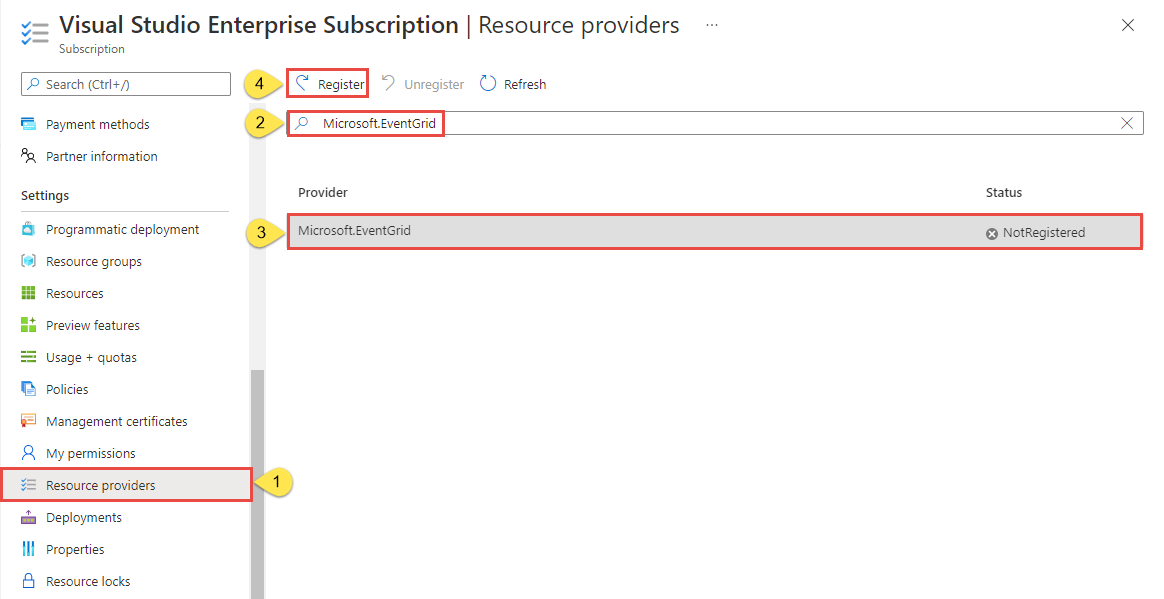
Vernieuwen om ervoor te zorgen dat de status van Microsoft.EventGrid wordt gewijzigd in Geregistreerd.
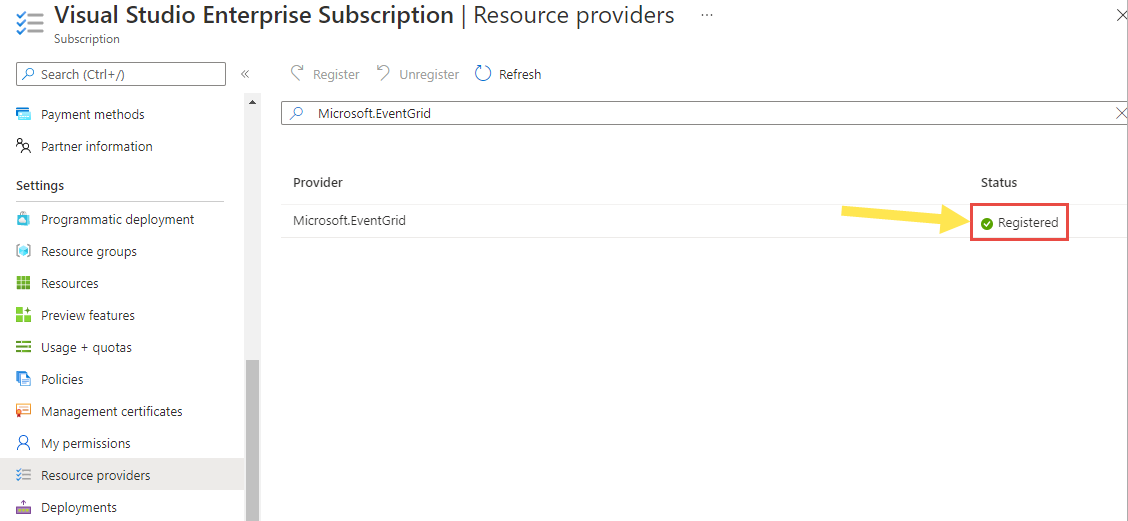
Partner machtigen om een partneronderwerp te maken
U moet uw toestemming geven aan de partner om partneronderwerpen te maken in een resourcegroep die u aanwijst. Deze autorisatie heeft een verlooptijd. Dit is van kracht voor de periode die u opgeeft tussen 1 en 365 dagen.
Belangrijk
Geef voor een betere beveiligingshouding de minimale verlooptijd op die de partner voldoende tijd biedt om uw gebeurtenissen te configureren om naar Event Grid te stromen en uw partneronderwerp in te richten. Uw partner kan na de verlooptijd van de autorisatie geen resources (partneronderwerpen) maken in uw Azure-abonnement.
In het volgende voorbeeld ziet u hoe u een partnerconfiguratieresource kunt maken die de partnerautorisatie bevat. U moet de partner identificeren door de partnerregistratie-id of de partnernaam op te geven. Beide kunnen worden verkregen bij uw partner, maar er is slechts één van hen vereist. Voor uw gemak laten de volgende voorbeelden een voorbeeldverlooptijd in de UTC-indeling staan.
Azure Portal
Meld u aan bij de Azure-portal.
Voer in de zoekbalk bovenaan Partnerconfiguraties in en selecteer Event Grid-partnerconfiguraties onder Services in de resultaten.
Selecteer op de pagina Event Grid-partnerconfiguraties de knop Event Grid-partnerconfiguratie maken op de pagina (of) selecteer + Maken op de opdrachtbalk.

Voer de volgende stappen uit op de pagina Partnerconfiguratie maken:
Selecteer in de sectie Projectdetails het Azure-abonnement en de resourcegroep waarin u de partner wilt toestaan een partneronderwerp te maken.
Geef in de sectie Partnerautorisaties een standaardverlooptijd op voor partnerautorisaties die in deze configuratie zijn gedefinieerd.
Als u uw autorisatie wilt opgeven voor een partner om partneronderwerpen te maken in de opgegeven resourcegroep, selecteert u de koppeling + Partnerautorisatie .
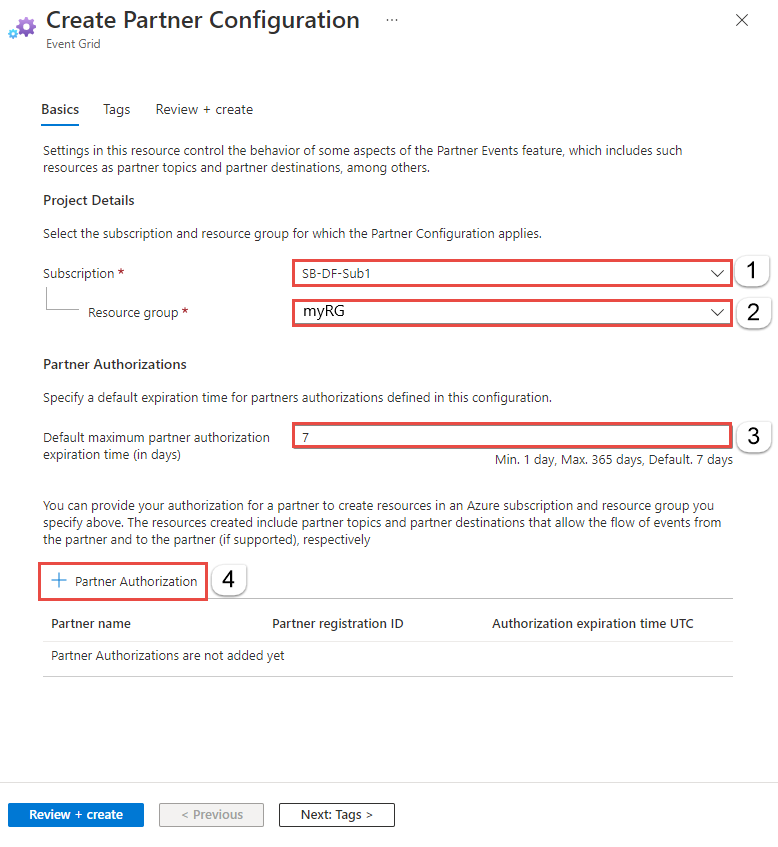
Op de pagina Partnerautorisatie toevoegen om resources te maken, ziet u een lijst met geverifieerde partners. Een geverifieerde partner is een partner waarvan de identiteit door Microsoft is gevalideerd. U kunt een geverifieerde partner selecteren en onderaan de knop Toevoegen selecteren om de partner de autorisatie te geven om een partneronderwerp toe te voegen in uw resourcegroep. Deze autorisatie is geldig tot aan de verlooptijd.
U hebt ook de mogelijkheid om een niet-geverifieerde partner te autoriseren. Tenzij de partner een entiteit is die u goed kent, bijvoorbeeld een organisatie binnen uw bedrijf, wordt u sterk aangeraden alleen met geverifieerde partners te werken. Als de partner nog niet is geverifieerd, moedigt u hen aan om geverifieerd te worden door hen te vragen contact op te leggen met het Event Grid-team op askgrid@microsoft.com.
- Een geverifieerde partner autoriseren:
Selecteer de partner in de lijst.
Geef de verlooptijd van de autorisatie op.
selecteer Toevoegen.
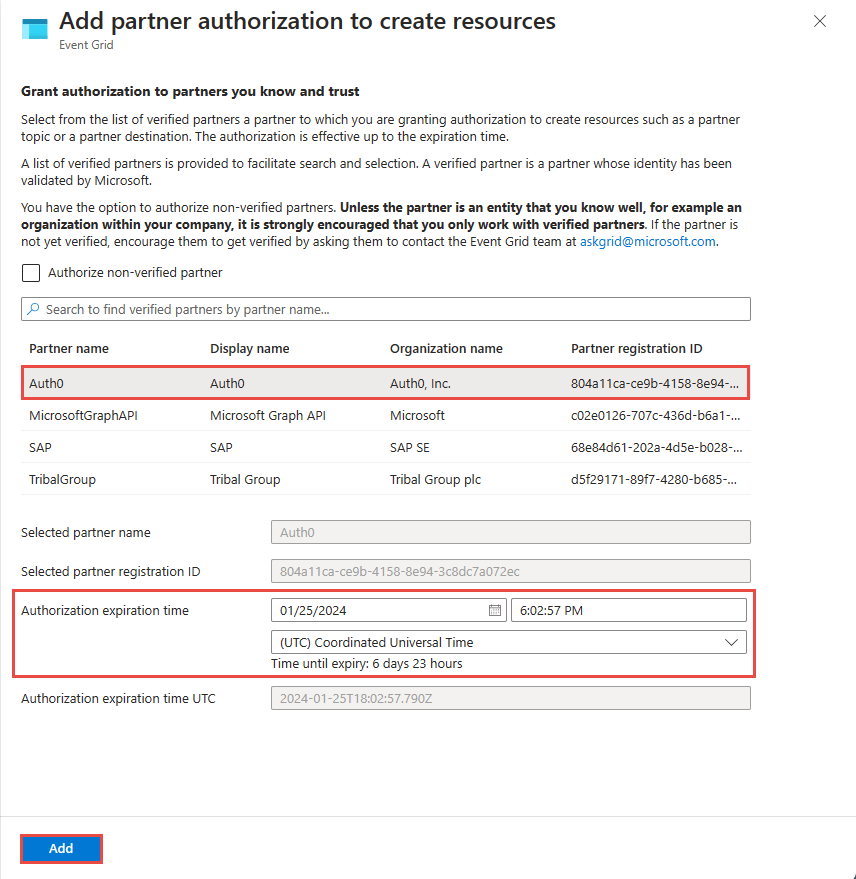
- Als u een niet-geverifieerde partner wilt autoriseren, selecteert u Niet-geverifieerde partner autoriseren en voert u de volgende stappen uit:
Voer de registratie-id van de partner in. U moet uw partner om deze id vragen.
Geef de verlooptijd van de autorisatie op.
Selecteer Toevoegen.
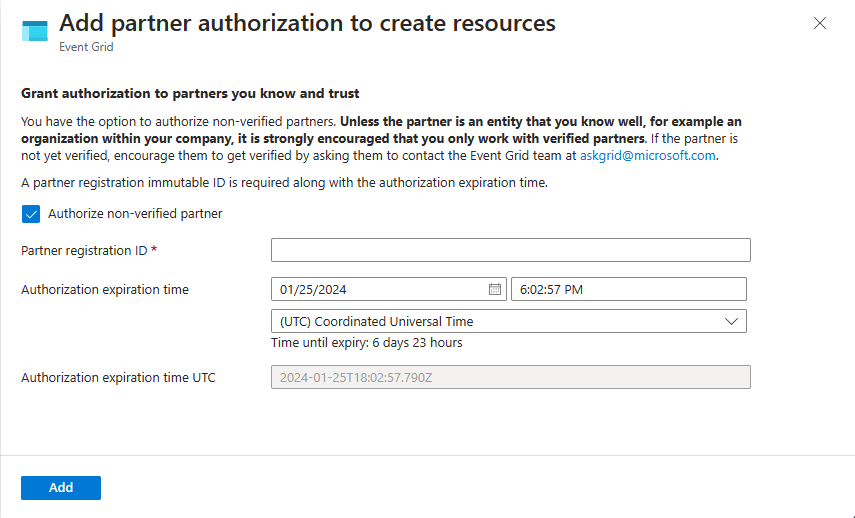
Belangrijk
Uw partner kan na de verlooptijd van de autorisatie geen resources (partneronderwerpen) maken in uw Azure-abonnement.
- Een geverifieerde partner autoriseren:
Controleer op de pagina Partnerconfiguratie maken of de partner onderaan is toegevoegd aan de lijst met partnerautorisatie.
Selecteer Controleren en maken onderaan de pagina.
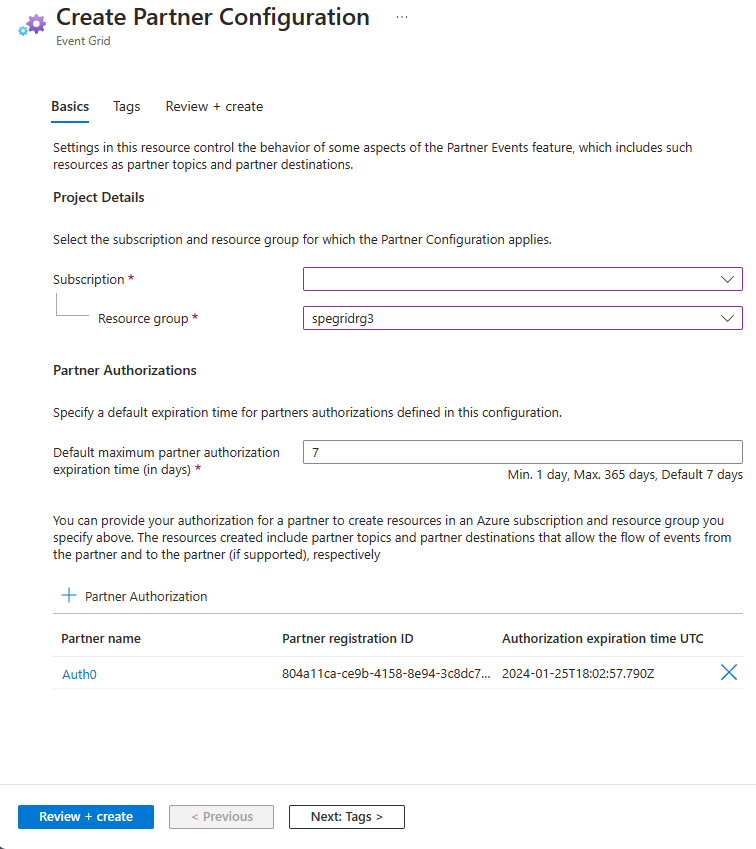
Controleer alle instellingen op de pagina Controleren en selecteer vervolgens Maken om de partnerregistratie te maken.
Partner vragen om gebeurtenissenstroom naar een partneronderwerp in te schakelen
Hier volgt de lijst met partners en een koppeling om een aanvraag in te dienen om gebeurtenissenstroom naar een partneronderwerp in te schakelen.
Een partneronderwerp activeren
Zoek en selecteer event grid partneronderwerpen in de zoekbalk van Azure Portal.
Selecteer op de pagina Event Grid-partneronderwerpen het partneronderwerp in de lijst.
Controleer het activeringsbericht en selecteer Activeren op de pagina of op de opdrachtbalk om het partneronderwerp te activeren vóór de verlooptijd die op de pagina wordt vermeld.
Controleer of de activeringsstatus is ingesteld op Geactiveerd en maak vervolgens gebeurtenisabonnementen voor het partneronderwerp door + Gebeurtenisabonnement te selecteren op de opdrachtbalk.
Abonneren op gebeurtenissen
Maak eerst een gebeurtenis-handler waarmee gebeurtenissen van de partner worden verwerkt. Maak bijvoorbeeld een Event Hub, Service Bus-wachtrij of -onderwerp of een Azure-functie. Maak vervolgens een gebeurtenisabonnement voor het partneronderwerp met behulp van de gebeurtenis-handler die u hebt gemaakt.
Een gebeurtenis-handler maken
Als u uw partneronderwerp wilt testen, hebt u een gebeurtenis-handler nodig. Ga naar uw Azure-abonnement en stel een service in die wordt ondersteund als een gebeurtenis-handler , zoals een Azure-functie. Zie een voorbeeld van Event Grid Viewer dat u kunt gebruiken als een gebeurtenis-handler via webhooks.
Abonneren op het partneronderwerp
Abonneren op het partneronderwerp vertelt Event Grid waar u wilt dat uw partnerevenementen worden afgeleverd.
Typ event grid-partneronderwerpen in het zoekvak in de Azure-portal en selecteer Event Grid-partneronderwerpen.
Selecteer op de pagina Event Grid-partneronderwerpen het partneronderwerp in de lijst.
Selecteer + Gebeurtenisabonnement op de opdrachtbalk op de pagina Event Grid-partneronderwerp voor het partneronderwerp.
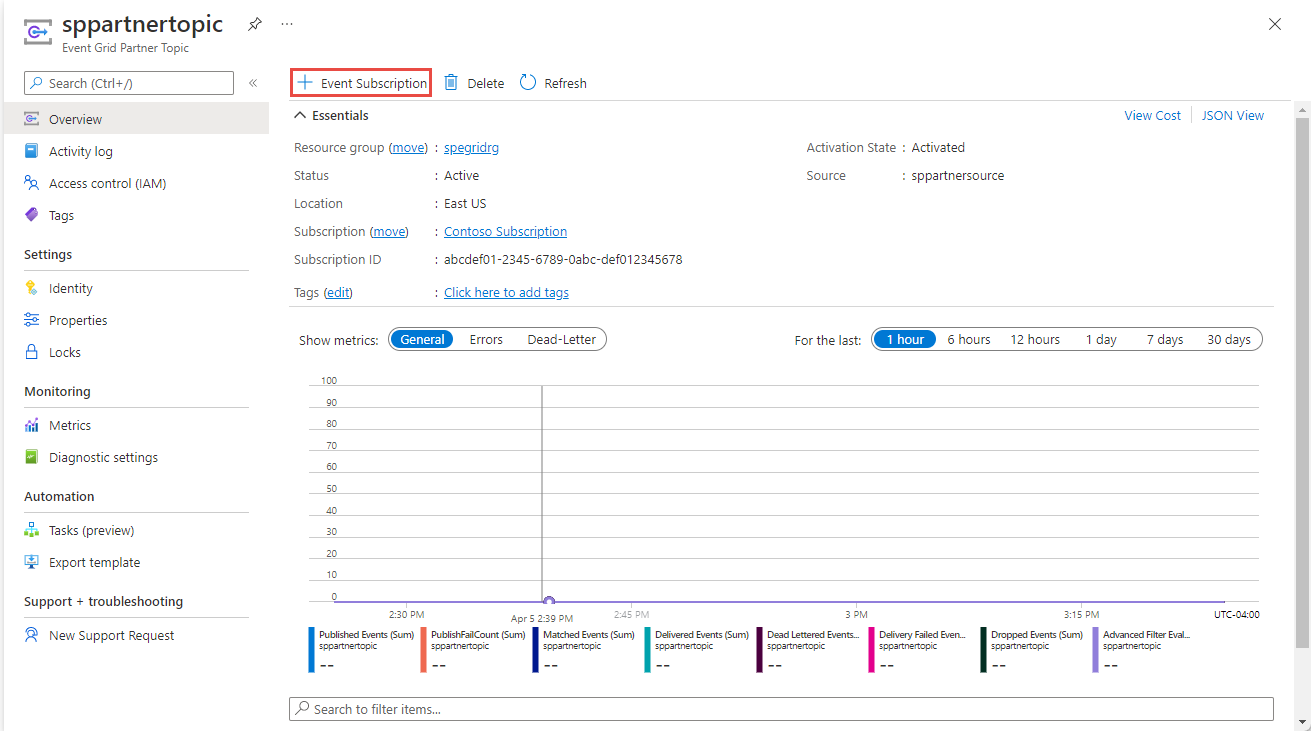
Voer op de pagina Gebeurtenisabonnement maken de volgende stappen uit:
Voer een naam in voor het gebeurtenisabonnement.
Als u wilt filteren op gebeurtenistypen, selecteert u de typen gebeurtenissen die uw abonnement ontvangt.
Selecteer voor eindpunttype een Azure-service (Azure-functie, opslagwachtrijen, Event Hubs, Service Bus-wachtrij, Service Bus-onderwerp, hybride Verbinding maken ions, enzovoort) of webhook.
Klik op de koppeling Een eindpunt selecteren. In dit voorbeeld gebruiken we de Azure Event Hubs-bestemming of het eindpunt.
Selecteer op de pagina Event Hub selecteren configuraties voor het eindpunt en selecteer vervolgens Selectie bevestigen.
Selecteer Nu op de pagina Gebeurtenisabonnement maken de optie Maken.
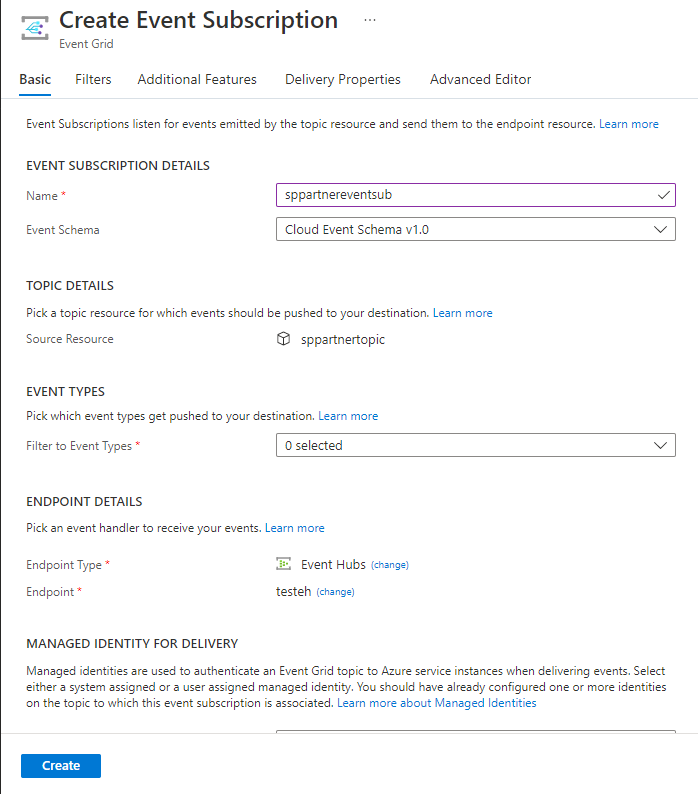
Volgende stappen
Zie de volgende artikelen over de functie Partner events voor meer informatie: